Mit diesem Rollout können Sie viele verschiedene Parameter einstellen, zum Beispiel die Anzahl und Dichte der Haare, die Länge oder die Dicke an Wurzel und Spitze.
Map-Schaltflächen
Sie können ein Map auf folgende Parameter des Rollouts Allgemeine Parameter anwenden: Dichte, Skalierung, Schnittlänge, Zufallsskalierung, Wurzeldicke, Spitzendicke und 3D-Verschiebung.
Klicken Sie zum Zuweisen eines Maps auf die Map-Schaltfläche rechts neben dem Steuerelement, und wählen Sie anhand der Material-/Map-Übersicht ein Map aus.
Sie können ein Map auch aus einem Beispielfeld im Material-Editor ziehen und ablegen. Wenn der Erweiterte Material-Editor geöffnet ist, können Sie das gewünschte Map aus der Ausgangsbuchse eines Map-Knotens ziehen und auf dieser Schaltfläche ablegen. Sie können auch von einer Map-Schaltfläche im Material-Editor oder einem beliebigen anderen Ort der 3ds Max-Benutzeroberfläche ziehen und ablegen. Wenn Sie ein Map auf der Map-Schaltfläche ablegen, werden Sie in einem Dialogfeld gefragt, ob das Map als (unabhängige) Kopie oder als Instanz des Quell-Maps erstellt werden soll.
Benutzeroberfläche
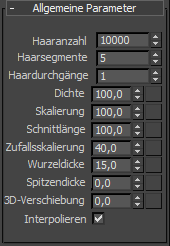
- Haaranzahl
- Die Anzahl der insgesamt von Hair erstellten Haare. In manchen Fällen kann lediglich ein ungefährer Wert angegeben werden, der jedoch der wirklichen Anzahl normalerweise sehr nahekommt. Vorgabe = 10000. Bereich = 0 bis 10000000 (zehn Millionen).
Anmerkung: In den Versionen vor 3ds Max 2013 lag die voreingestellte Haaranzahl bei 15.000.

Oben: Haaranzahl=1000
Unten: Haaranzahl=9000
Hair normalisiert per Vorgabe die Dichte entsprechend der Größe der Oberfläche: Größere Polygone enthalten mehr Haare als kleinere. Wenn Sie das Wachstumsobjekt in einer Art und Weise bearbeiten, die das Verhältnis der Größen der Polygone untereinander ändert, können Sie die Verteilung der Haare mithilfe von Andere zurücksetzen automatisch anpassen.
- Haarsegmente
-
Die Anzahl der Segmente pro Haar. Vorgabe = 5. Bereich = 1 bis 150.
Dies entspricht den Spline-Segmenten. Je mehr Segmente vorhanden sind, desto natürlicher wirkt lockiges Haar, desto größer ist jedoch auch das erzeugte Netzobjekt. Soll das Haar vollkommen glatt sein, wählen Sie den Wert 1.

Links: Haarsegmente=5
Rechts Haarsegmente=60
- Haardurchgänge
-
Legt die Anzahl der Transparenzdurchgänge fest. Vorgabe = 1. Bereich = 1 bis 20.
Beim Puffer-Rendern von Hair wird die Transparenz von Haar auf neuartige Weise behandelt. Anstatt die wirkliche Transparenz des Haars aufzulösen, wird das Haar mehrfach als opakes Haar und unter Verwendung unterschiedlicher Ausgangswerte für die Zufallsfunktion gerendert. Diese Puffer werden dann verschmolzen. Mit zunehmenden Werten für "Haardurchgänge" nimmt die Transparenz des Haars zu (wodurch es zunehmend dichter erscheint). Bei diesem Vorgang wird gleichzeitig auch die Anzahl der gerenderten Haare erhöht. Aufgrund der erhöhten Transparenz scheint jedoch die Dichte (Füllung) annähernd konstant zu bleiben. Die Renderzeit nimmt linear zu.
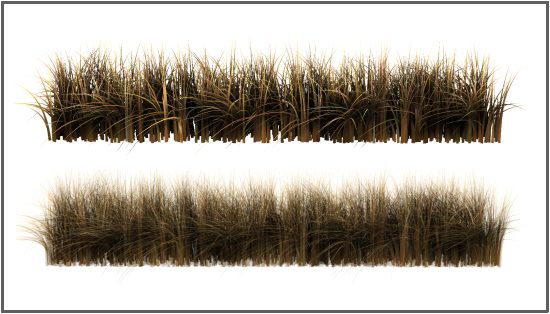
Oben: Haardurchgänge=1
Unten: Haardurchgänge=4
- Dichte
-
Dieser numerische Wert legt die Dichte des Haars insgesamt fest: Er gibt den Prozentwert an, mit dem der Wert von "Haaranzahl" multipliziert werden soll. Vorgabe = 100,0. Bereich = 0,0 bis 100,0.
Dieses Attribut kann auch mithilfe der Map-Schaltfläche rechts neben dem Zahlenauswahlfeld zugeordnet werden. Durch Zuordnung können Sie ein Textur-Map hinzufügen, um die Menge des Haars zu steuern. Dabei werden beispielsweise in Bereichen des Map mit dem Grauwert 50% nur halb so viele Haare wie ursprünglich festgelegt erstellt. Um die Anzahl der Haare insgesamt zu ändern, verwenden Sie "Haaranzahl" (siehe oben).
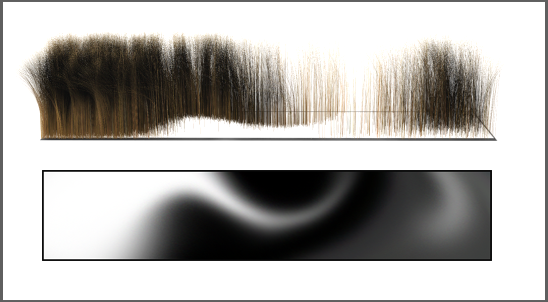
Oben: Dichte = 100.0 + Map
Unten: Das Bitmap, das zum Steuern der Dichte verwendet wird
Tipp: Die optimale Vorgehensweise besteht darin, mithilfe von "Haaranzahl" die Anzahl der Haare festzulegen, den Wert 100,0 für "Dichte" beizubehalten und die Haare mithilfe der Maps ungleichmäßig zu verteilen. Wenn Sie einfachen einen niedrigeren Wert für "Dichte" festlegen, aber kein Map angeben, werden Haare zuerst erstellt und dann verworfen. Dadurch wird unnötigerweise mehr Zeit zum Rendern benötigt. - Skalierung
-
Legt die Gesamtskalierung für die Haare fest. Vorgabe = 100,0. Bereich = 0,0 bis 100,0.
Bei der Vorgabeeinstellung von 100,0 haben die Haare ihre volle Größe. Durch Reduzieren dieses Werts können Sie die Haare kleiner machen. Wenn die Haare größer werden sollen, verwenden Sie die Styling-Hilfsmittel. Vorgabe = 100,0. Bereich = 0,0 bis 100,0.
Dieses Attribut kann auch in Verbindung mit Maps verwendet werden. Verwenden Sie dazu die Map-Schaltfläche rechts neben dem Zahlenauswahlfeld. Durch Zuordnung können Sie ein Textur-Map hinzufügen, um die Länge des Haars zu steuern. Dabei werden beispielsweise in Bereichen des Map mit dem Grauwert 50% die Haare auf 50% ihrer ursprünglichen Länge gekürzt.

Von 0,0 (links) auf 100,0 (rechts) anwachsender Wert für "Skalierung", unter Verwendung eines Map für einen linearen Verlauf
Anmerkung: Die Vorgabegröße der Haare hängt von der Größe des Objekts ab, auf das der Modifikator angewandt wird. Je größer das Objekt, desto größer die ursprüngliche Größe. - Schnittlänge
-
Numerischer Wert, der die Gesamtlänge der Haare als Prozentwert angibt, mit dem der Skalierungswert multipliziert wird. Vorgabe = 100,0. Bereich = 0,0 bis 100,0.
Dieses Attribut kann auch in Verbindung mit Maps verwendet werden. Verwenden Sie dazu die Map-Schaltfläche rechts neben dem Zahlenauswahlfeld. Durch Zuordnung können Sie ein Textur-Map hinzufügen, um die Länge des Haars zu steuern. Dabei werden beispielsweise in Bereichen des Map mit dem Grauwert 50% die Haare auf 50% ihrer ursprünglichen Länge gekürzt.
Dieser Parameter erfordert mehr Rechenleistung als Dichte-Maps, da die Parameter für jede Kurve direkt während des Vorgangs erneut festgelegt werden müssen. Diese Funktion darf nicht mit Dichte-Maps verwechselt werden. Sie ist eher als animierter Effekt für wachsendes Haar (z. B. bei einem Werwolf) geeignet.
- Zufalls- Skalierung
-
Skaliert die gerenderten Haare nach dem Zufallsprinzip. Vorgabe = 40,0. Bereich = 0,0 bis 100,0.
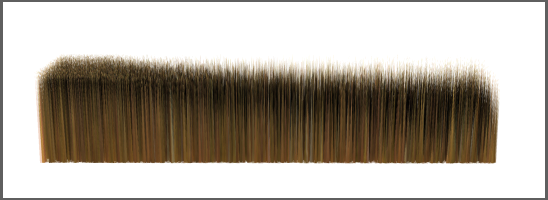
Von 0,0 (links) auf 100,0 (rechts) anwachsender Wert für "Zufallsskalierung", unter Verwendung eines Map für einen linearen Verlauf
Beim Vorgabewert 40,0 werden 40% der Haare nach dem Zufallsprinzip in unterschiedlichem Grad verkleinert. Beim Wert 0,0 erfolgt keine Zufallsskalierung.
- Wurzeldicke
-
Steuert die Dicke des Haars an der Wurzel. Bei Instanzhaaren wird hier die Gesamtdicke festgelegt, indem dieser Wert mit den Abmessungen des Originalobjekts in Richtung der X- und Y-Achse im Objektraum multipliziert wird.
Diese Einstellung wirkt sich sowohl auf natives als auch auf Instanzhaar aus. Bei Instanzhaar legt "Wurzeldicke" die Dicke des Haars auf der gesamten Länge, nicht nur an der Wurzel fest.
- Spitzendicke
-
Steuert die Dicke des Haars an der Spitze.
Diese Einstellung wirkt sich nur auf natives, nicht jedoch auf Instanzhaar aus. Um Instanzhaar mit Verjüngung zu erstellen, wenden Sie diese beim Modellieren des Objekts an, das anschließend als Instanzhaar verwendet werden soll.
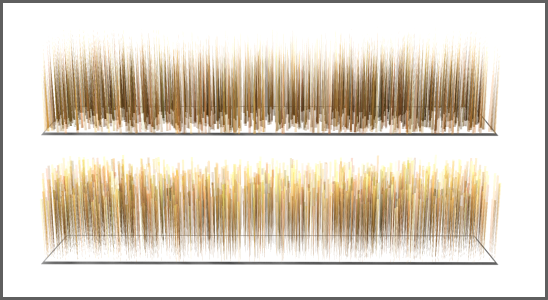
Oben: Wurzeldicke = 10.0, Spitzendicke = 0.0
Unten: Spitzendicke = 10.0, Wurzeldicke = 0.0
Haare sind durchsichtig, wenn sie dünner als ein Pixel sind. Allerdings können Sie durchsichtige Haare einfach und schnell erzeugen, indem Sie für "Wurzeldicke" und "Spitzendicke" geringe Werte (circa 1,0 oder weniger) einstellen.
- 3D-Verschiebung
-
Entfernt die Haarwurzeln von der Oberfläche des Wachstumsobjekts. Vorgabe = 0,0. Bereich = –999999,0 bis 999999,0.
Wenn Sie ein Objekt mit hoher Polygonzahl rendern, aber ein Platzhalterobjekt mit geringer Polygonzahl für das Wachstum der Haare verwenden, entsteht mithilfe der 3D-Verschiebung der Eindruck, das Haar würde auf dem Objekt mit hoher Polygonzahl wachsen und nicht nur darüber schweben.
Diese Einstellung ist u. a. geeignet, wenn Haare, die auf das Wachstumsobjekt fallen oder sich von ihm wegbewegen, animiert werden sollen.
- Interpolieren
-
Ist diese Option aktiviert, wird das Wachstum der Haare in den Zwischenräumen für die Haarhilfslinien interpoliert, und die gesamte Oberfläche wird entsprechend den Einstellungen unter "Allgemeine Parameter" mit Haaren abgedeckt. Ist die Option deaktiviert, erstellt Hair lediglich ein Haar pro Dreiecksfläche auf dem Wachstumsobjekt. Die Obergrenze ist der Wert für "Haaranzahl". Vorgabe = Aktiviert.